【レビューPR】TP-Link Wi-Fi&Bluetooth子機 Archer T2UB Nano
この度、TP-Link社より2023年3月2日(木)に発売されたばかりのAC600 Bluetooth 4.2対応ナノUSB Wi-Fi子機『Archer T2UB Nano』をご提供頂きましたので、レビューPR記事を作成しました。

このレビュー記事が、USB Wi-Fi子機及びBluetooth機能のUSBアダプターご購入を検討している方に少しでもお役に立てれば幸いです。
Archer T2UB Nanoについて
TP-Linkのウェブサイトから『Archer T2UB Nano』の特徴を抜粋すると、
- 快適な接続:最大600Mbps(200Mbps:2.4GHz&433Mbps:5GHz)の11ac WiFiにアップグレード可能です。
- デュアルバンド対応:2.4GHzと5GHzに対応し、柔軟な接続性とより快適なWiFi接続を提供します。
- Bluetooth 4.2:お持ちのPCでBluetooth接続も楽しめるようになります。
- ナノデザイン:ノートPCに挿したままでも邪魔にならず、持ち運びにも便利です。
- 対応OS:WiFiはWindows 11/10、BluletoothはWindows 11/10とそれぞれ互換性があります。
- 高セキュリティ:WEP・WPA/WPA2/WPA3・WPA-PSK/WPA2-PSK・WPA3-SAE暗号化に対応しています。
となっています。
詳しくは、TP-Linkの『Archer T2UB Nano』製品サイトページでご確認下さい。
Archer T2UB Nano 製品仕様
『Archer T2UB Nano』の製品仕様は、下記の通りです。
| AC600 Bluetooth 4.2対応ナノUSB Wi-Fi子機 Archer T2UB Nano 製品仕様 | |
| ハードウェア機能 | |
| インターフェイス | USB 2.0 |
| 寸法(幅 X 奥行き X 高さ) | 15.7×7.4×19.2mm |
| アンテナ タイプ | 全方向型アンテナ |
| ワイヤレス機能 | |
| ワイヤレス規格 | IEEE 802.11ac, IEEE 802.11a, IEEE 802.11n, IEEE 802.11g, IEEE 802.11b |
| 周波数範囲 | 5GHz 2.4GHz |
| 信号レート | 5GHz 11ac:最大433Mbps(動的) 11n:最大150Mbps(動的) 11a:最大54Mbps(動的) 2.4GHz 11n:最大200Mbps(動的) 11g:最大54Mbps(動的) 11b:最大11Mbps(動的) |
| 受信感度 | 5GHz: 11a 6Mbps: -90dBm 11a 54Mbps: -73dBm 11n HT20 MCS0: -89dBm 11n HT20 MCS7: -70dBm 11n HT40 MCS0: -86dBm 11n HT40 MCS7: -67dBm 11ac VHT80 MCS0: -82dBm 11ac VHT80 MCS9: -56dBm 2.4GHz: 11b 1Mbps: -96dBm 11b 11Mbps: -88dBm 11g 6Mbps: -89dBm 11g 54Mbps: -74dBm 11n HT20 MCS0: -89dBm 11n HT20 MCS7: -72dBm 11n HT40 MCS0: -86dBm 11n HT40 MCS7: -66dBm |
| ワイヤレス モード | アドホック / インフラストラクチャモード |
| ワイヤレスセキュリティ | WPA/WPA2/WPA3 |
| 変調技術 | DBPSK, DQPSK, CCK, OFDM, 16-QAM, 64-QAM, 256-QAM |
| その他 | |
| 認証 | CE, FCC, RoHS |
| パッケージ内容 | Archer T2UB Nano本体 リソースCD かんたん設定ガイド |
| システム要件 | Wi-Fi:Windows 11/10 Bluetooth:Windows 11/10 |
| 動作環境 | 動作温度: 0℃~40℃ (32℉~104℉) 保存温度: -40℃~70℃ (-40℉~158℉) 動作湿度: 10%~90% 結露を避けてください 保存湿度: 5%~90% 結露を避けてください |
Archer T2UB Nano パッケージ
『Archer T2UB Nano』のパッケージです。
TP-Link製品であることが一目で分かるTP-Link Archerシリーズ製品共通のブルーを基調としたパッケージとなっています。

パッケージ表面に小窓が設けられており、そこから製品本体が見えるデザインとななっています。

パッケージ裏面に『Archer T2UB Nano』の特徴が分かりやすく記載されており、店頭でパッケージを手にして購入する際の参考になります。

パッケージ側面に『Archer T2UB Nano』の部品構成と仕様が掲載されています。

また、パッケージの上面にはカスタマーサポート情報が記載されており、万が一何かトラブルが発生した場合でも安心して製品を使用することが出来ます。
しかも、長期保証3年となっているのも安心できる点でしょう。

それでは『Archer T2UB Nano』を開封していきます!


パッケージ内容は、
- Archer T2UB Nano本体
- リソースCD
- かんたん設定ガイド
- 保証書(修理に関するお問い合わせ窓口)
となります。
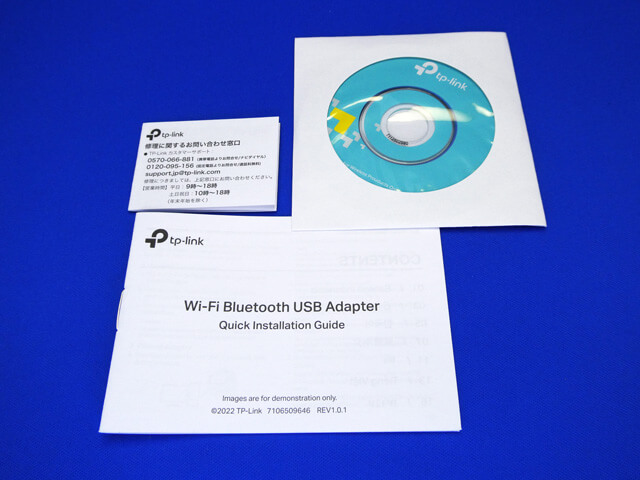
かんたん設定ガイドは多国語仕様となっています。

かんたん設定ガイドには日本語での説明も掲載されているので、安心して使うことが出来ます。

保証書(修理に関するお問い合わせ窓口)は日本語での記載となります。

Archer T2UB Nanoをチェックする!
『Archer T2UB Nano』をチェックしていきます。
Archer T2UB Nano本体です。
USB端子部分は、ゴールド色でかなり綺麗です。

そのゴールド色部分の表面には、製品名と電波法技適マーク、認証番号、“この製品は屋内においてのみ使用可能です”とプリントされています。

ゴールド色部分の裏面には、生産国、及びVCCIマーク、RoHSマークがプリントされています。

ヘッドの部分の上面には、TP-Linkのロゴがプリントされています。

USB端子差し込み側です。

そのヘッド部分のサイズは、約横幅15.6mm×縦7.2mm×厚み7.4mmとなります。



重量は、約2.36gです。

以上のように非常に軽量コンパクトで完成度の高い高級感のある筐体となっています。
Archer T2UB Nanoの設定
『Archer T2UB Nano』を使えるように設定していきます。
事前にArcher T2UB Nano本体をパソコンのUSBポートにセットします。

付属のリソースCDをセットして【Autorun.exe】起動します。
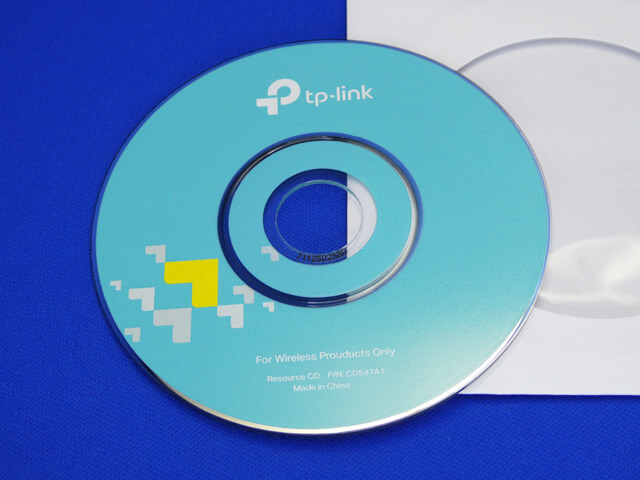
なお、最新のドライバーは、TP-Linkのダウンロードセンターサイト(https://www.tp-link.com/jp/support/download/archer-t2ub-nano/)から取得することができます。
リソースCDの起動画面です。
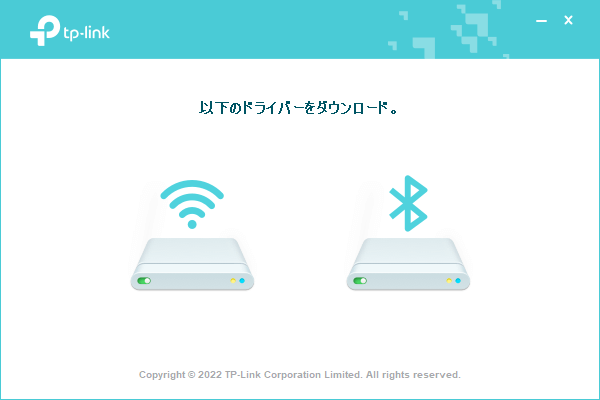
最初にWi-Fiのドライバーからインストールしていきます。
左のWi-Fiアイコンをクリックします。
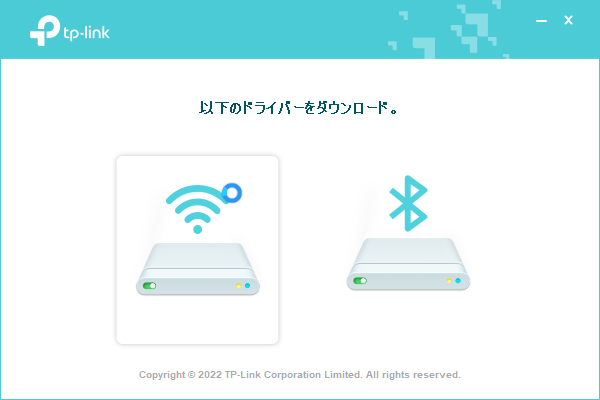
装着したArcher T2UB Nanoアダプターを検索しています。
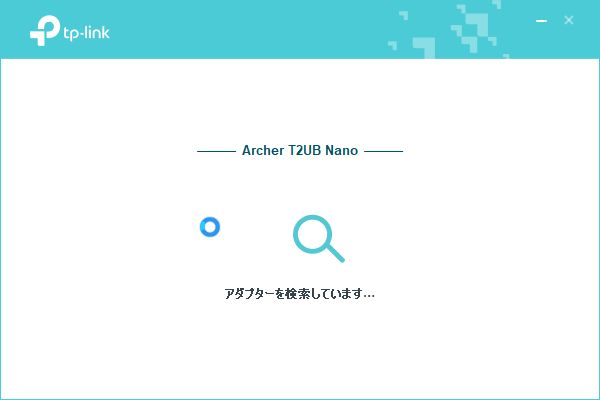
『Archer T2UB Nano』のWi-Fiドライバーのインストールが始まります。
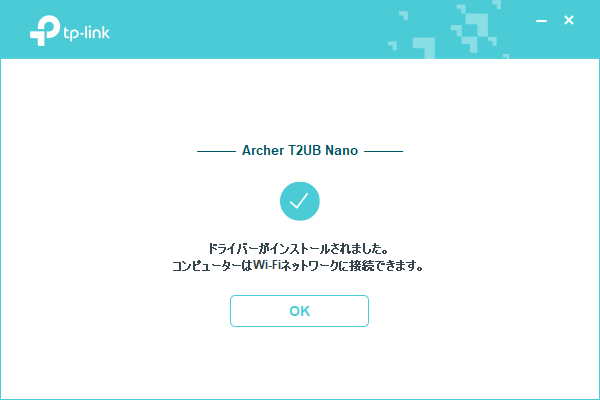
Wi-Fiドライバーのインストールが完了しました。
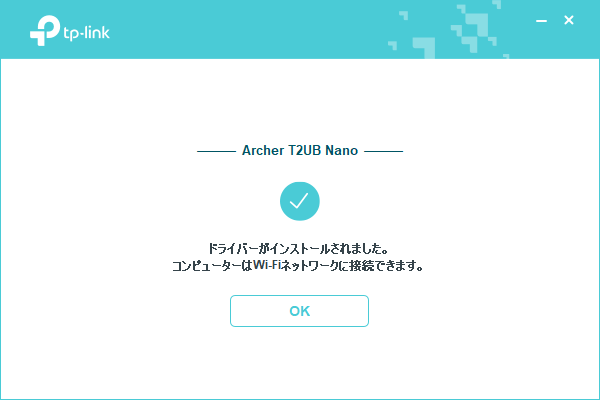
以上でWi-Fiネットワークに接続することが出来るようになりました。
正常にインストールされたことを確認するためにデバイスマネージャーを確認します。OKです。
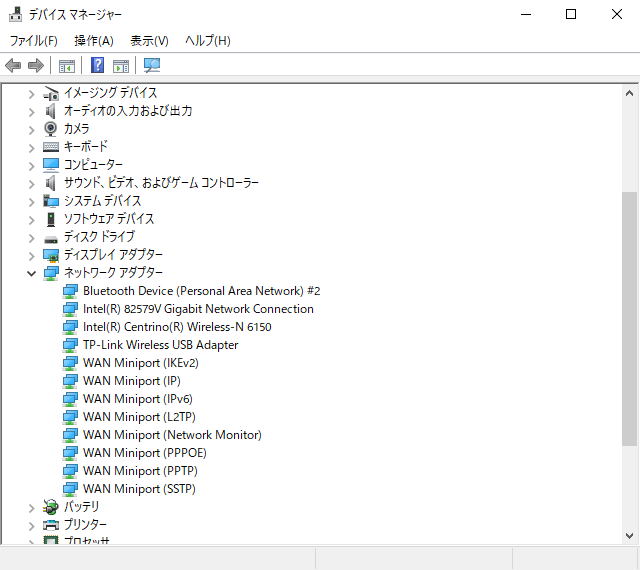
最初のリソースCDの起動画面に戻ります。
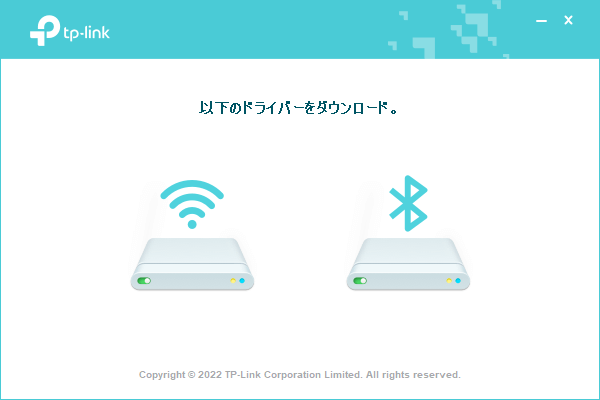
続いて、Bluetoothのドライバーをインストールします。
右のBluetoothアイコンをクリックします。
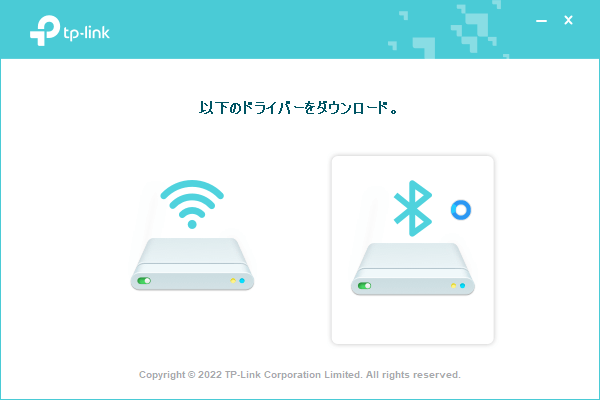
TP-Link Wi-Fi Bluetooth 4.2 USB Adapterのセットアップの準備が始まります。
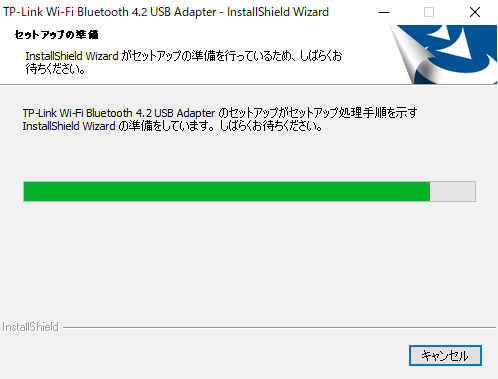
TP-Link Wi-Fi Bluetooth 4.2 USB Adapterのインストールを開始するため【次へ (N)>】を選択します。
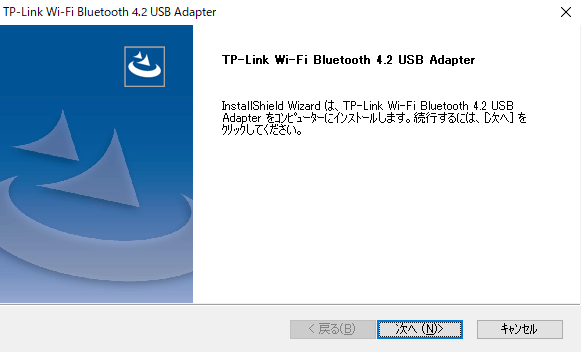
TP-Link Wi-Fi Bluetooth 4.2 USB Adapterのインストールが開始されます。
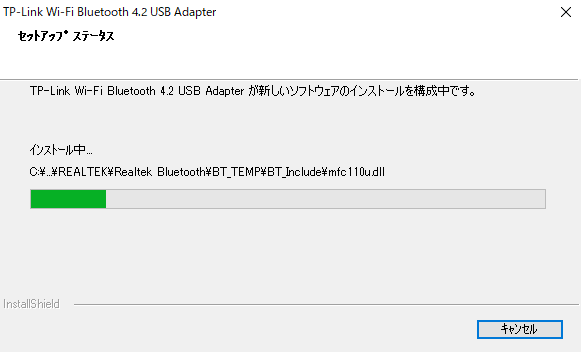
TP-Link Wi-Fi Bluetooth 4.2 USB Adapterのインストール完了後、コンピューターを再起動します。
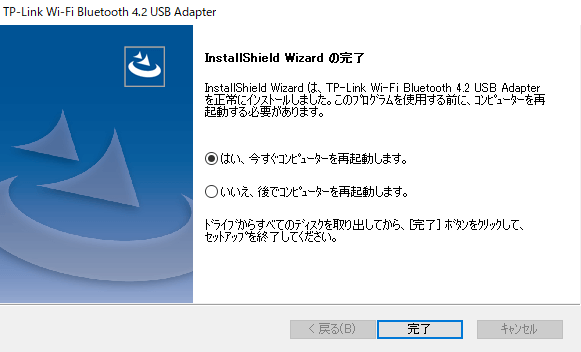
正常にインストールされたことを確認するためにデバイスマネージャーを確認します。OKです。
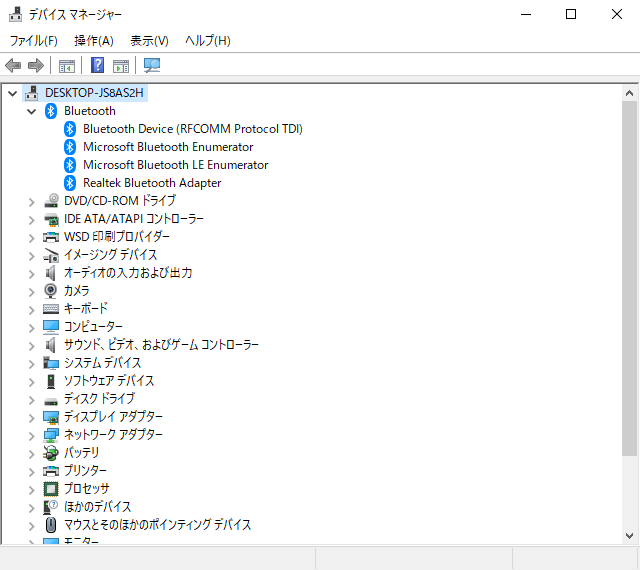
以上にて『Archer T2UB Nano』で、Wi-Fi及びBluetoothが使用できるようになりました。
上記ドライバーのインストール操作内容は至ってシンプルで、クリック数回でBluetooth及びWi-Fiドライバーのインストールが完了します。
パソコンが苦手な方や初心者の方でも気軽に導入することが出来るでしょう。
Archer T2UB Nanoを使ってみる!
実際に『Archer T2UB Nano』を使ってみます。
今回『Archer T2UB Nano』をセットして使ったパソコンは、富士通のノートパソコン「FMV LIFEBOOK UH75/H FMVU75HSG」です。
「FMV LIFEBOOK UH75/H FMVU75HSG」のCPUはIntel Core i5 3317U(Ivy Bridge)が搭載されており、2012年6月に発売された古いノートパソコンになります。
無線LAN機能は標準搭載されているのですが、Bluetooth機能は非搭載となっています。
「FMV LIFEBOOK UH75/H FMVU75HSG」のWi-Fi規格は、IEEE 802.11b/g/nまでとなっています。
| 規格名 | 周波数帯 | 規格上の最大通信速度 |
| IEEE802.11b | 2.4GHz帯 | 11Mbps |
| IEEE802.11a | 5GHz帯 | 54Mbps |
| IEEE802.11g | 2.4GHz帯 | 54Mbps |
| IEEE802.11n | 2.4GHz/5GHz帯 | 600Mbps |
| IEEE802.11ac | 5GHz帯 | 6.9Gbps |
FMV LIFEBOOK UH75/H FMVU75HSGにArcher T2UB Nano本体をセットする
Archer T2UB Nano本体を「FMV LIFEBOOK UH75/H FMVU75HSG」にセットした状態です。

隙間から若干Archer T2UB Nano本体のゴールド色の部分が見える状態です。

飛び出している部分は黒色のヘッド部分のみとなります。

Archer T2UB Nano本体の装着状態に関しては至ってスマートで、邪魔になることはないでしょう。
Archer T2UB Nano 無線LANの性能
「FMV LIFEBOOK UH75/H FMVU75HSG」標準無線LANと『Archer T2UB Nano』を比較してみました。
FMV LIFEBOOK UH75/H FMVU75HSG 標準無線LAN
最初に「FMV LIFEBOOK UH75/H FMVU75HSG」標準無線LANの性能について確認していきます。
「FMV LIFEBOOK UH75/H FMVU75HSG」標準無線LANでのWi-Fiのプロパティ画面です。
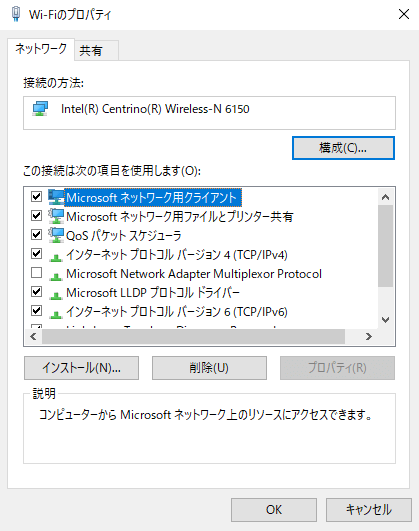
「FMV LIFEBOOK UH75/H FMVU75HSG」標準無線LANでのWi-Fiの状態画面です。

Netflixのネット速度計測サイト「Fast.com」での計測結果です。
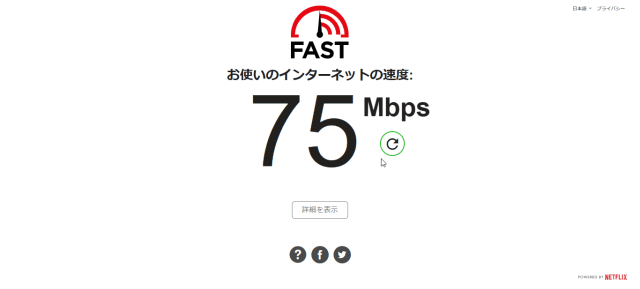
Archer T2UB Nano
次に『Archer T2UB Nano』の無線LAN性能について確認していきます。
『Archer T2UB Nano』でのWi-Fiのプロパティ画面です。
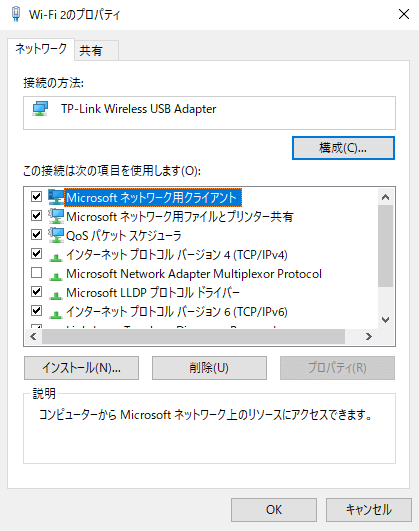
『Archer T2UB Nano』でのWi-Fiの状態画面です。
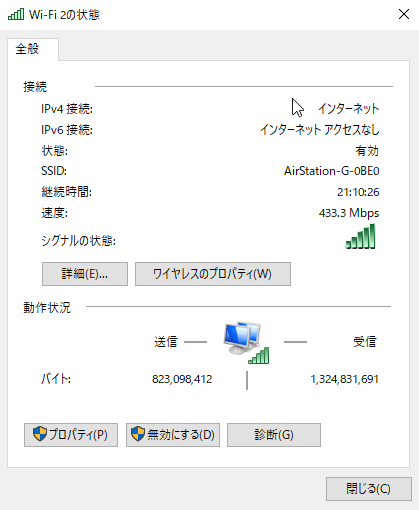
Netflixのネット速度計測サイト「Fast.com」での計測結果です。
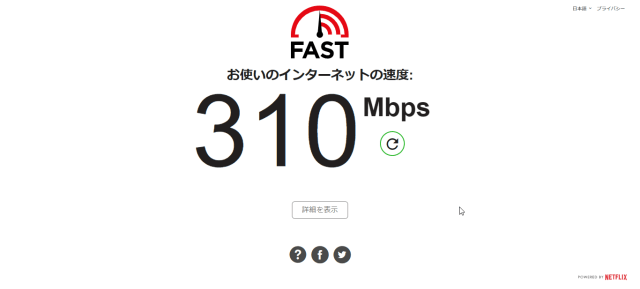
Archer T2UB Nano本体には見た目では分からないのですが、LEDインジケーターが備わっています。
正常にWi-FIが通信できている状態ではLEDインジケーターが緑色に点灯するので、正常に動作してるかを判断し易いでしょう。

考察
Wi-FIの状態画面で確認しても速度項目を比較するとその差は歴然です。
Netflixのネット速度計測サイト「Fast.com」での計測結果では、「FMV LIFEBOOK UH75/H FMVU75HSG」標準無線LANと比較して『Archer T2UB Nano』では約4倍の速度となっています。
Wi-Fiスピードがアップした要因としては、『Archer T2UB Nano』を使用することで、最大600Mbps(200Mbps:2.4GHz&433Mbps:5GHz)の11ac Wi-Fiにアップグレードした結果でしょう。
無線ルーターが11ac Wi-Fiに対応していれば、『Archer T2UB Nano』を導入する価値はあります。
Bluetooth機能について
『Archer T2UB Nano』のもう一つの機能であるBluetooth機能を使ってみました。
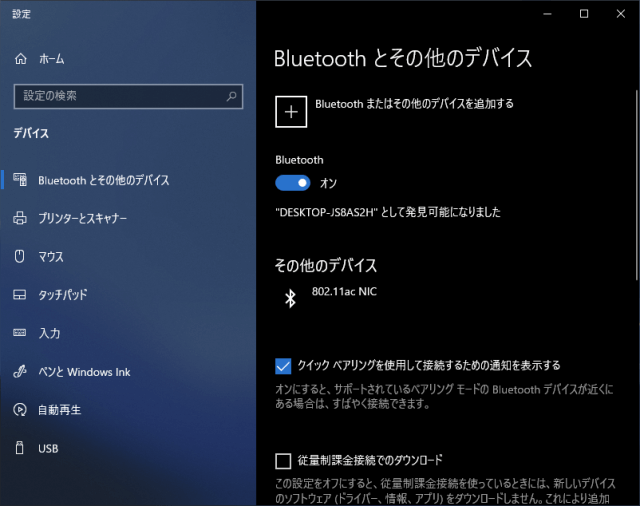
今回接続するデバイスはBluetoothスピーカー「Bose Micro SoundLink」です。
この「Bose Micro SoundLink」をBluetooth接続してみました。

【Bose Micro SoundLink オーディオ】を選択します。
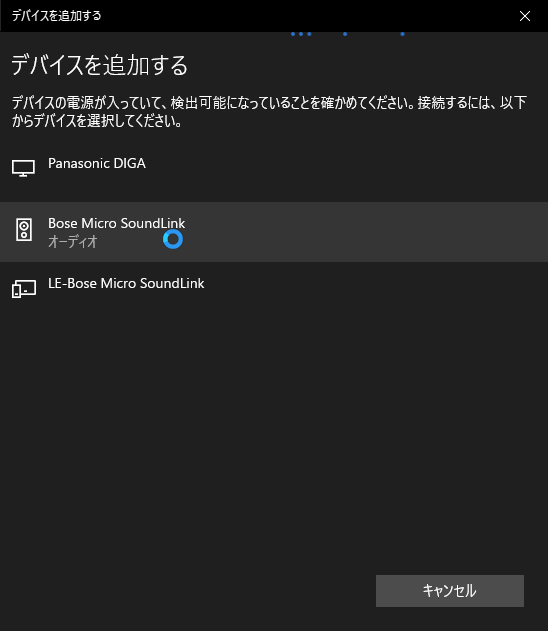
Bluetoothで「Bose Micro SoundLink」を使える準備が整いました。
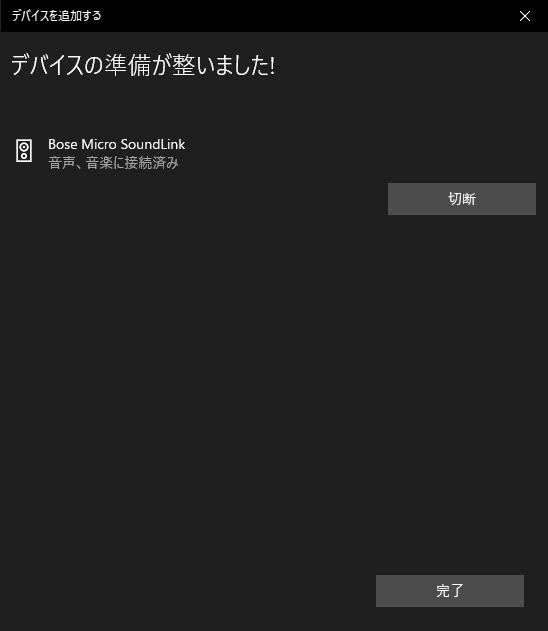
当然ですが、特に問題無くミュージックを聴くことができています。操作も問題ありません。
今回、古いノートパソコンにBluetooth機能が備わってパワーアップすることができました!
なお、最大で7台のBluetoothデバイスに対応しています。
最後に
『Archer T2UB Nano』の大きな特徴は、一つのUSBアダプターで11ac Wi-FiとBluetooth機能が使えることです。
特に古いノートパソコンではUSBのスロット数も少ないため、11ac Wi-FiとBluetooth機能が一つのUSBアダプターで使えるのは大きなメリットになります。
次に無線LAN機能が11ac Wi-Fiに対応したことも大きいところでしょう。
Bluetoothは4.2ですが、パソコンで使うにはBluetooth 4.2で十分です。
今使っているノートパソコンがBluetooth機能が無く無線LAN機能をアップグレードしたい場合に、是非オススメしたいAC600 Bluetooth 4.2対応ナノUSB Wi-Fi子機『Archer T2UB Nano』です。加えて価格がリーズナブルなので導入の敷居は低いでしょう。
デスクトップパソコンでも『Archer T2UB Nano』を使うことで、11ac Wi-FiとBluetooth機能を使えることができ、子機も邪魔にならないメリットがあります。
一つ『Archer T2UB Nano』をストックしておけば、何か不具合が起こった場合に検証用としても便利でしょう。
Archer T2UB Nanoに関するウェブサイト
















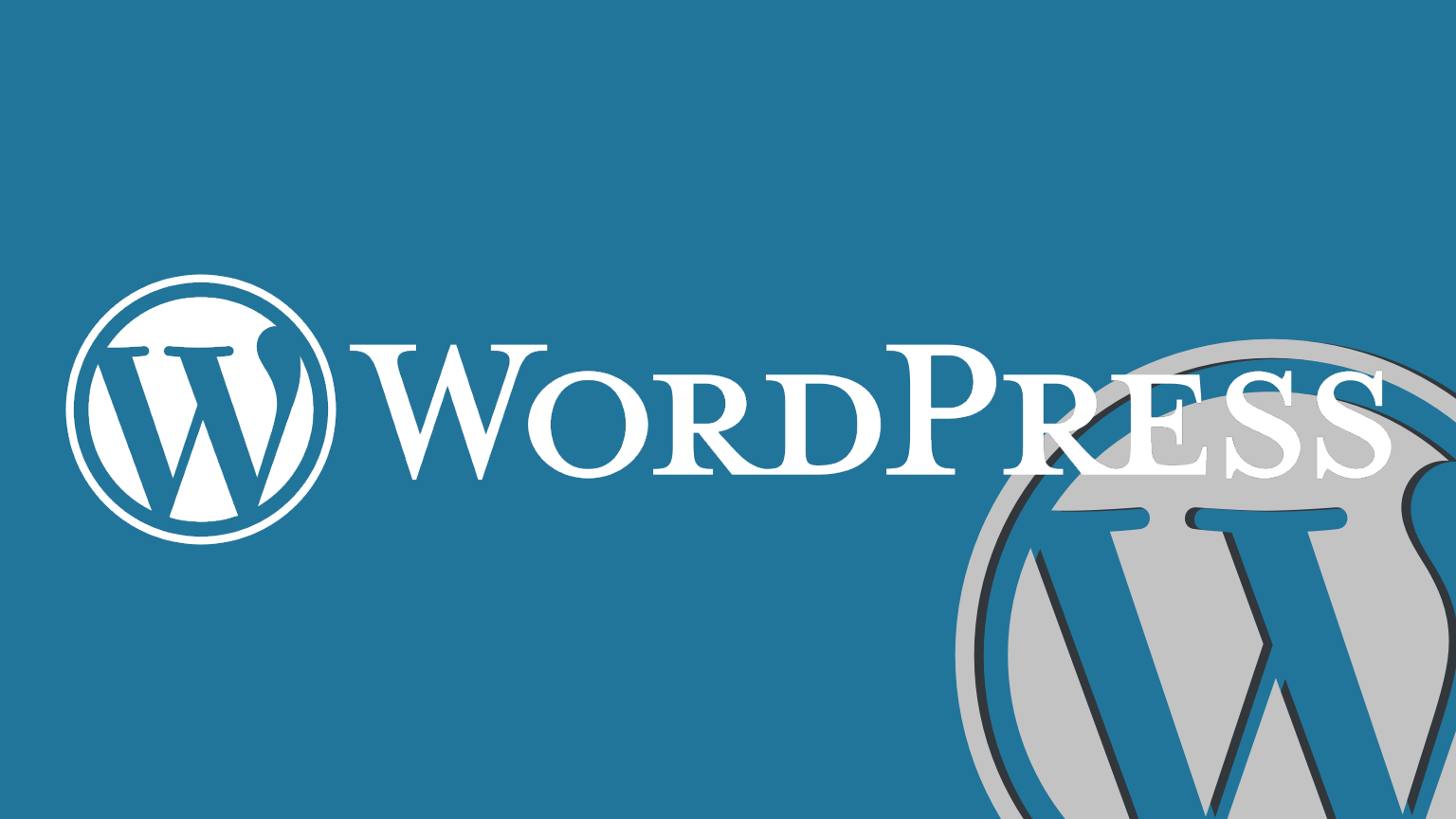

コメント